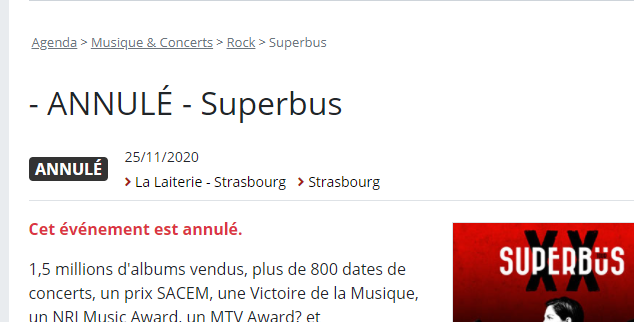Lorsque vous êtes connecté à l’espace organisateur, vous avez accès la liste de vos événements déjà publiés, en cours de validation ou annulés. Ils sont tous répertoriés sur la page Mes événements > Voir tous mes événements.
Un aperçu des derniers événements en ligne est aussi proposé sur la page d’accueil (le tableau de bord de l’espace organisateur) : vous y trouverez les mêmes options pour modifier.
Comment modifier un agenda sur jds.fr ? #
Pour modifier une annonce déjà parue, vous devrez cliquer sur le crayon jaune qui s’affiche sur la ligne du tableau, en face du nom de l’annonce concernée.
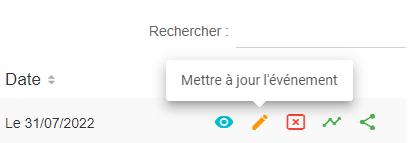
Le crayon vous ouvre la page de modification : elle reprend, à quelques éléments près, le formulaire que vous avez déjà complété lors de la mise en ligne de votre annonce dans l’Agenda JDS. Vous pouvez modifier l’ensemble des champs présents sur la page.
Un menu déroulant, en haut de la page – juste après le nom de votre annonce, est ajouté à la page de modification : vous avez la possibilité d’indiquer si l’événement est annulé ou complet.

Pour valider vos modifications, cliquez sur le bouton vert « Valider mes changements » à la fin de la page :

Attention, dans certains cas, la modification n’est pas possible (le crayon sera grisé). Il faudra donc nous contacter pour modifier tout ou partie de votre annonce. Si vous souhaitez simplement annoncer une annulation, vous pourrez le faire grâce à l’annulation rapide (voir Comment annoncer rapidement l’annulation de mon événement ?).
Les modifications sera examinées et validées par nos équipes avant publication et prise en compte sur le site.
Comment annoncer rapidement l’annulation de mon événement ? #
Une option d’annulation rapide de votre événement, même les non modifiables, a été ajouté à l’interface de l’espace organisateur.
Pour annoncer que l’un de vos événements est annulé (sans modifier le contenu de l’annonce), il vous suffit de cliquer sur la croix rouge dans le tableau – face au nom de votre événement.
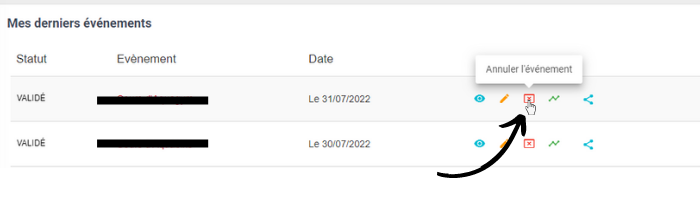
Une pop-up s’ouvre alors pour vous demander de confirmer votre annulation :
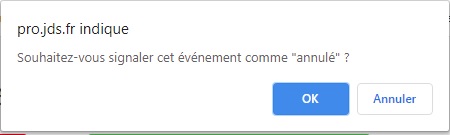
En cliquant sur « OK », vous confirmez que votre événement est bien annulé.
Un message vous informe que la modification a été prise en compte par le site internet.
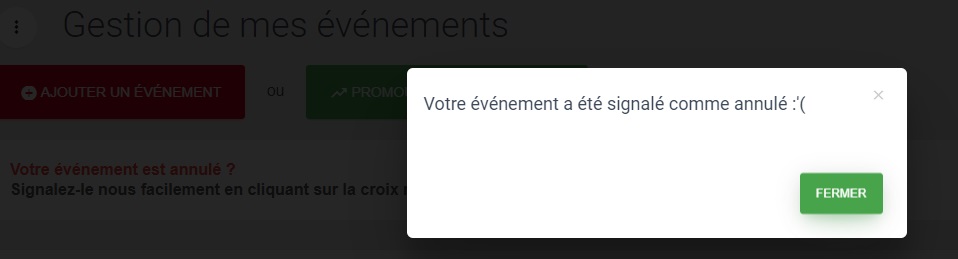
Il n’y aura pas d’autres manipulations à faire : le site enregistre automatiquement votre annonce comme étant annulée. Il n’y aura pas de validation de notre part (et donc pas d’attente pour la prise en compte de cette annulation). L’annonce sera donc visible comme annulée dès que vous aurez confirmer.
La mention « Cet événement est annulé » s’ajoute automatiquement à votre annonce, en rouge.
La mention « – ANNULÉ – » s’ajoutera devant le nom de votre agenda sur toutes les pages du site jds.fr dans :
- les listes de résultats,
- l’Agenda du jour,
- l’annonce en elle-même (dans le titre de la page, à côté des informations pratiques en haut, ainsi qu’en bas de la page).
Voir un exemple d’événement annulé :